iOS8.1改善了旧版本中存在的不少Bug,而且带来了诸多功能升级,而iPad4也在iOS8.1所支持的设备范围之内,那么,iPad4升级iOS8.1怎么样?卡吗?下面脚本之家为大家带来苹果iPad4升级iOS8.1教程,并为大家一一讲解,感兴趣的朋友的一起来看看吧!
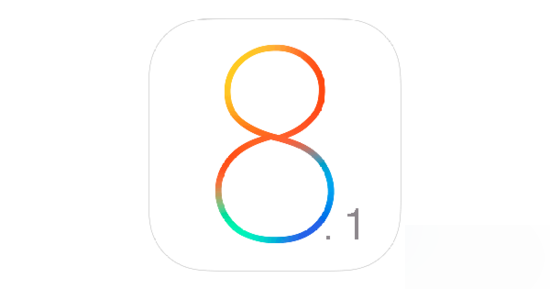
首先iOS8.1正式版升级前需注意事项:
1.处于越狱状态的用户无法通过OTA升级,建议使用方法一进行升级操作;
2.由于iOS8.1系统升级所需空间较大,建议使用方法一进行升级操作;
3.iOS8使用新激活策略将封杀所有黑机,切勿轻易升级。
4.iOS8系统仅支持iPhone4s以上设备,iPhone4已不再适用范围。
5.升级iOS8要求设备需有较大的空间。
iOS8.1正式版升级教程图文版
方法一:iTunes升级/恢复iOS8.1正式版
*注意事项:
①、通过iTunes恢复会导致清空iOS设备上所有的资料,建议先备份好重要资料。
②、已经越狱iPhone/iPad/iTouch使用iTunes升级\恢复会可能报未知错误,请放心!iPhone/iPad/iTouch升级/恢复失败会自动进入恢复模式,请连接iTunes再恢复iOS8固件一次就可以。
*详细步骤:
1.下载对应机型的iOS8.1正式版固件>>iOS8.1固件下载
2.将iPhone/iPad/iTouch连接电脑打开iTunes:
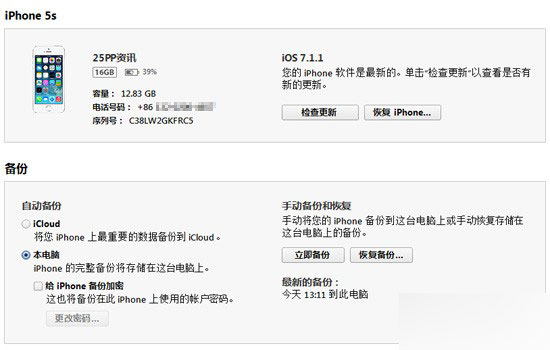
3. 按住键盘上Shift(上档键)+鼠标左键点击iTunes的更新功能(千万注意是选择更新而不是恢复,否则手机里的数据会被清空)(如图):
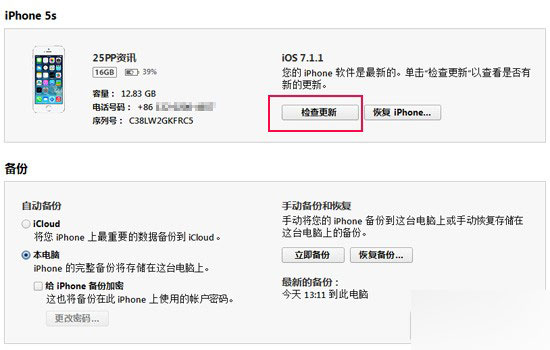
4.iTunes会弹出对话窗--然后选择已下载好的相对应固件--点击更新--等待iTunes运行:
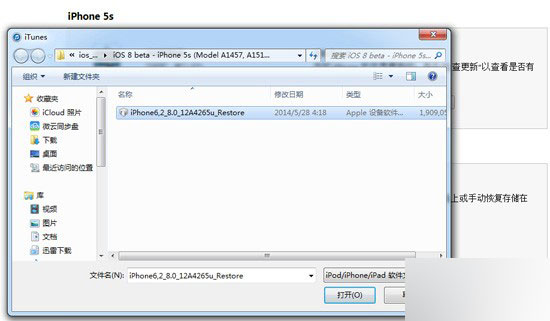
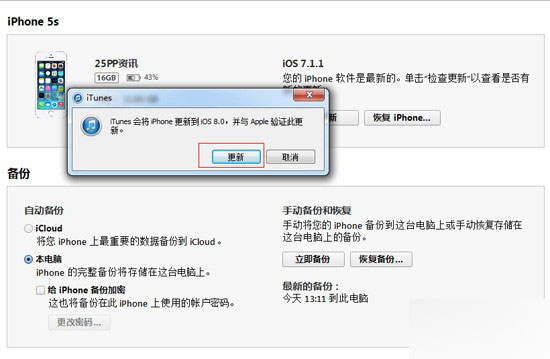
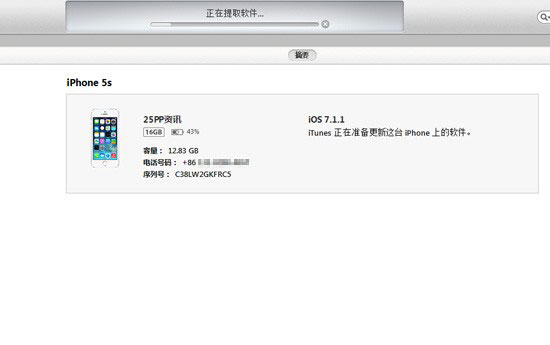
5.成功升级/恢复iOS8需要激活设备!(请按系统提示步骤完成)
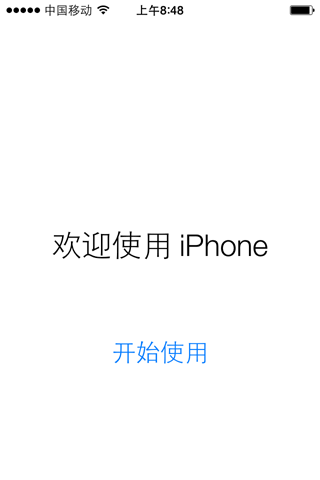
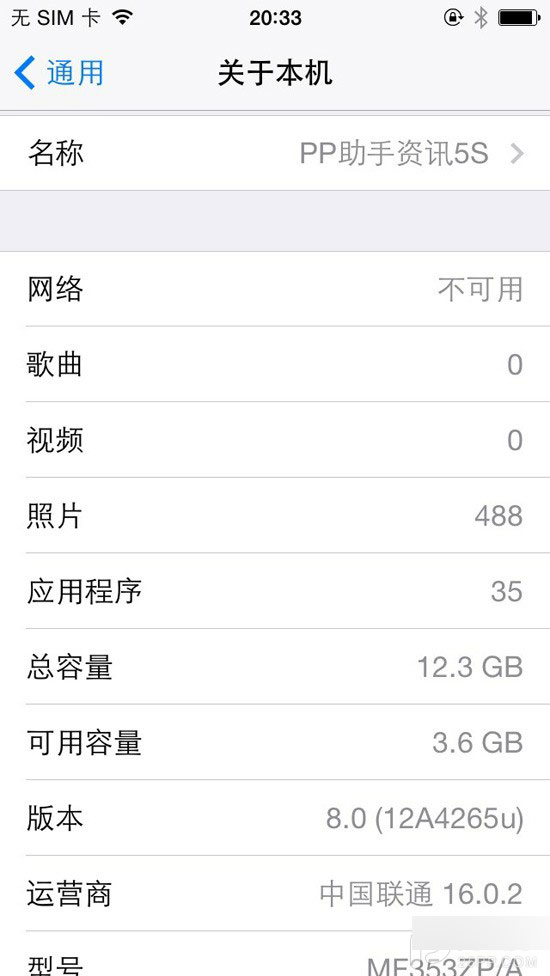
方法二:DFU模式或恢复模式强制升级iOS8.1正式版
*注意事项:
此方法会抹掉你设备上的所有资料,因此操作前务必先做好重要资料保存备份的工作!
*详细步骤:
1.打开iTunes,断开iOS设备与电脑的连接,然后严格按照以下顺序进行操作:
长按【home键】+【电源键】8秒强制关机,关机后继续长按【home键】键8秒;
通过USB数据线连接电脑,或者请把设备链接电脑,先按住电源键3秒,然后继续同时按住开关机键和Home键,持续到第10秒的时候,请立即松开开关键;
并继续保持按住Home键,直到在电脑上看到识别到DFU状态下的USB设备时就进入到DFU模式了,这个时候iTunes会自动或者手动启动。
2.iTunes会自动检测到一台等待恢复的设备,点击确定:
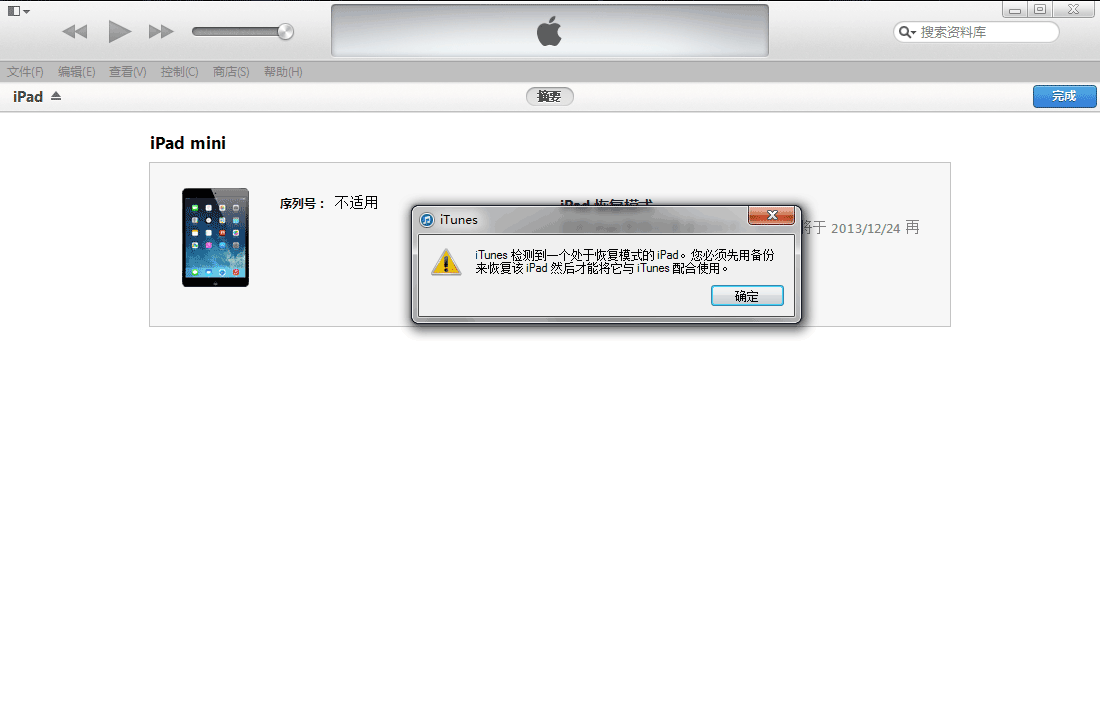
3.按住键盘上的shift键+iTunes上的“恢复”,选择固件:
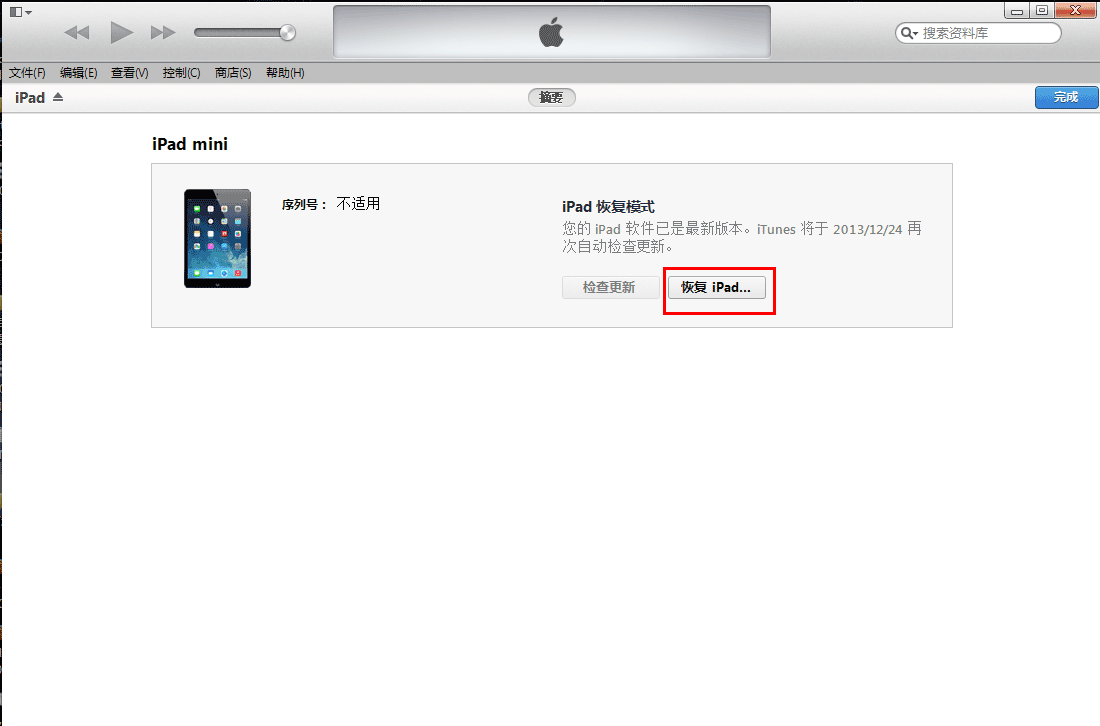
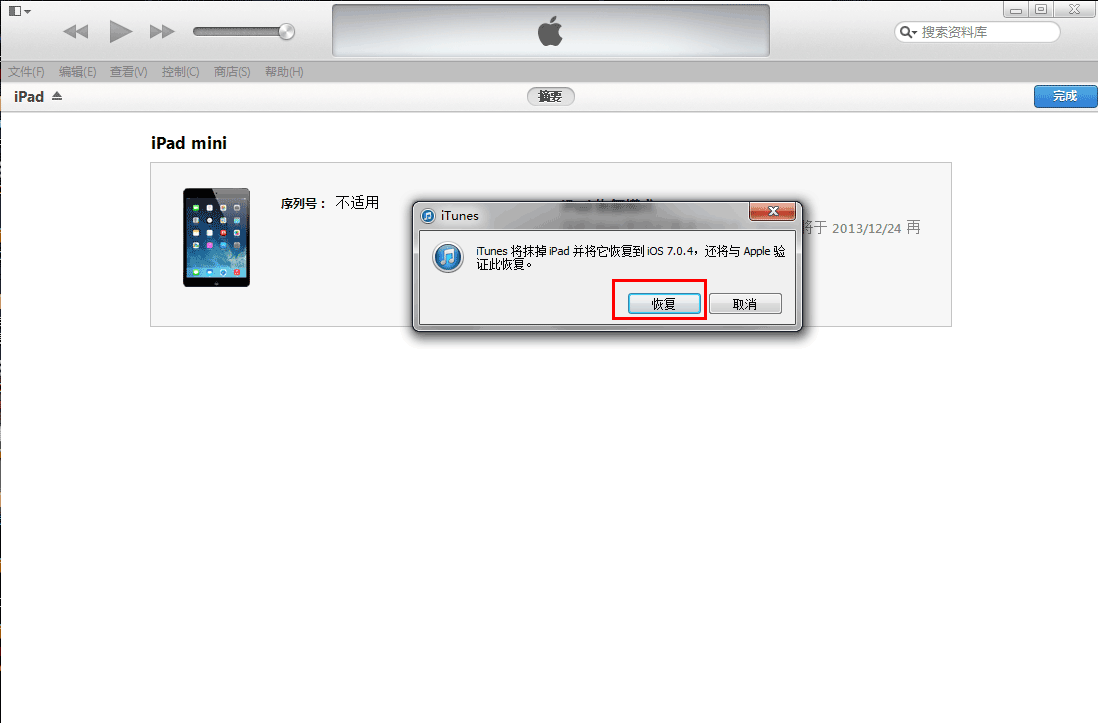

4.设备就会开始重新刷机,恢复到一个全新的系统:
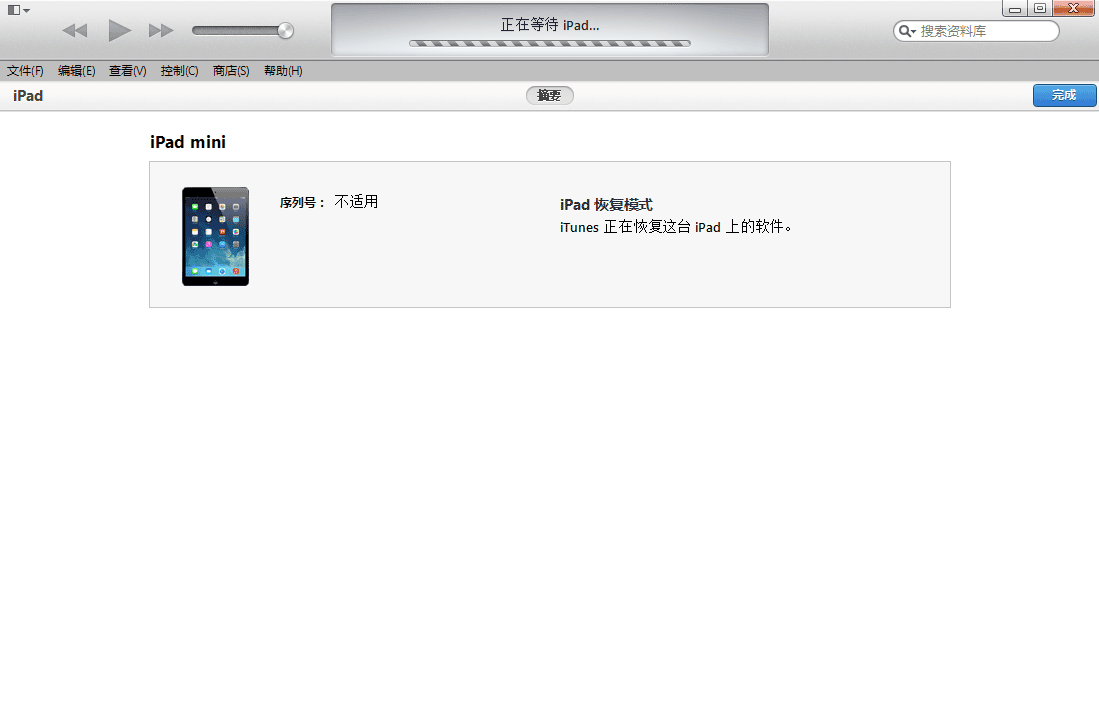
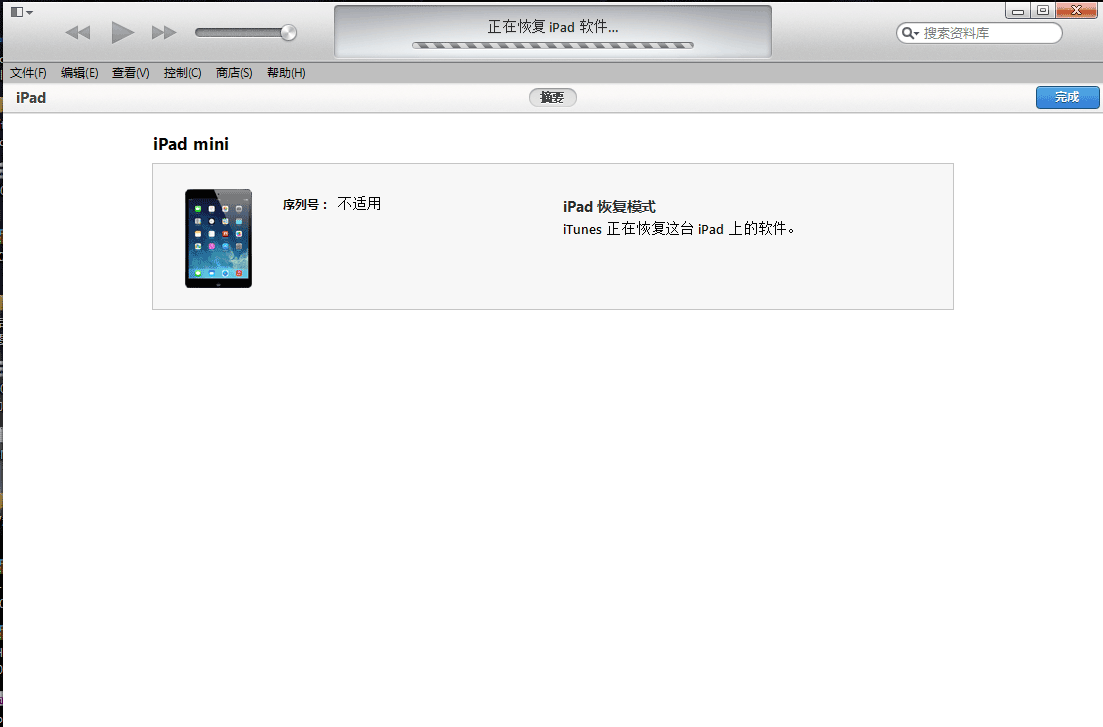
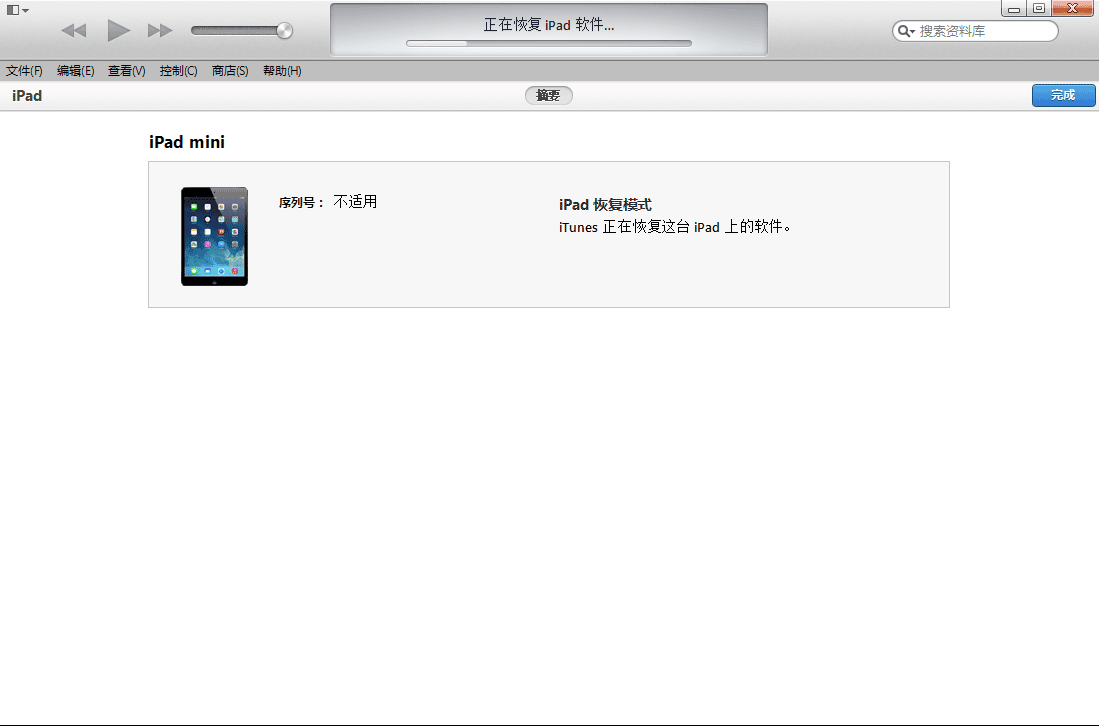
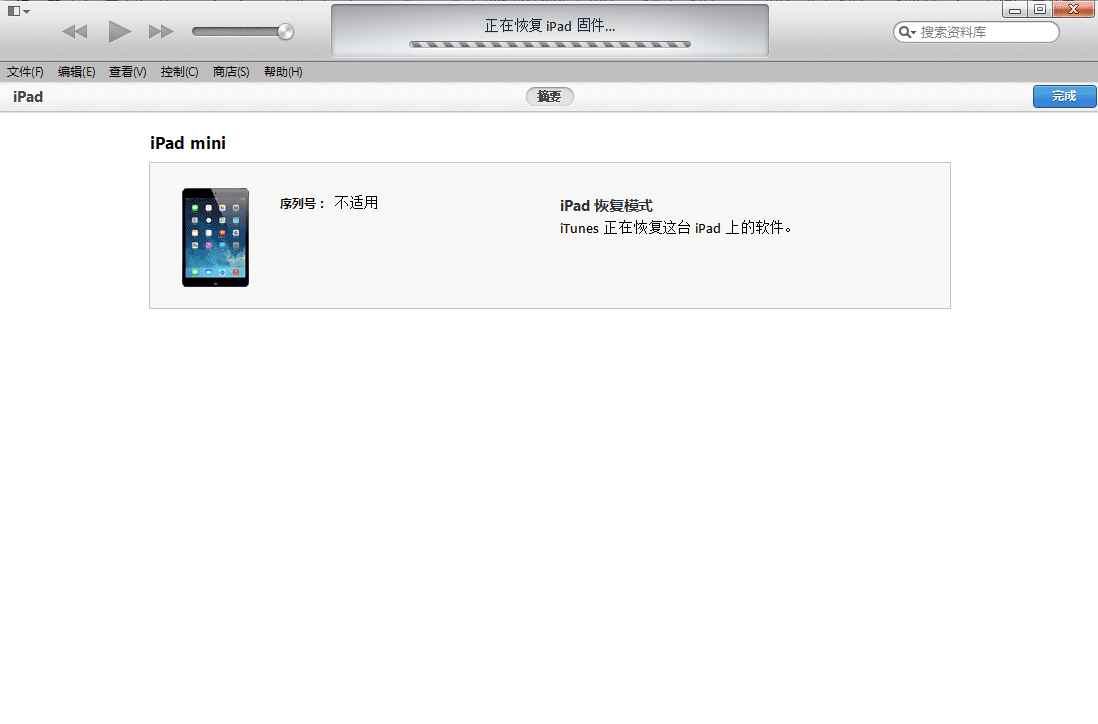
5.恢复完成之后,在iTunes上点击“设置为新的设备”
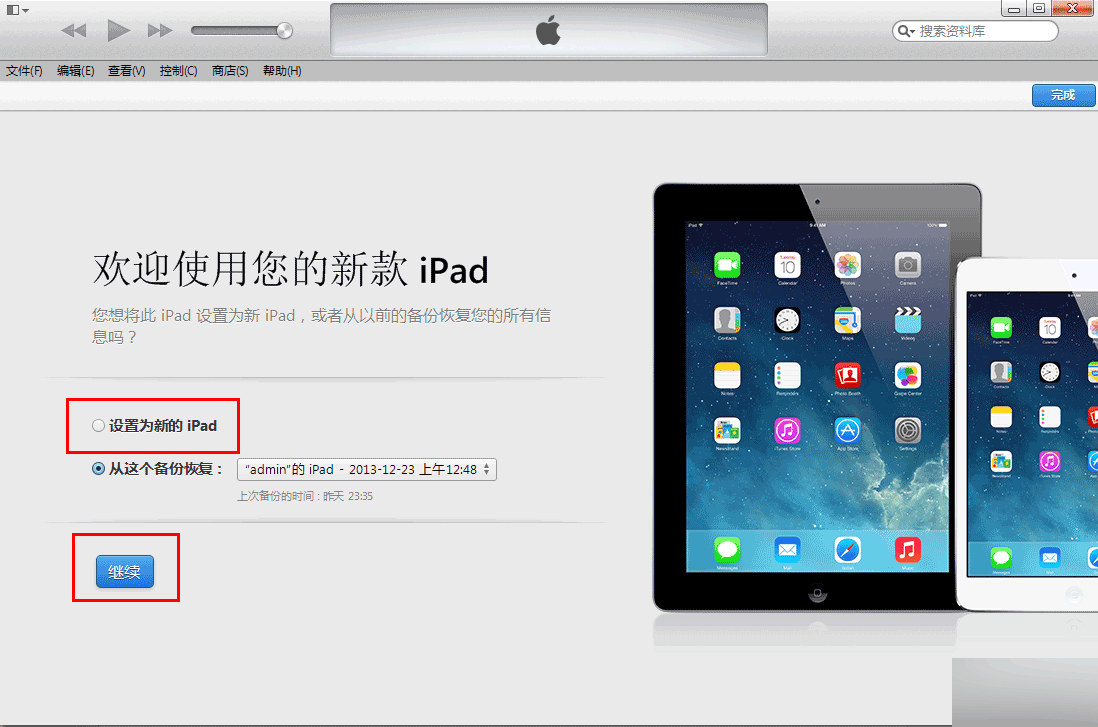
以上就是苹果iPad4升级iOS8.1教程,大家看明白吗?希望对大家有所帮助!